
Wer einen Desktop-PC besitzt, kennt das Problem: Wie verbindet man ihn mit einem schnellen WLAN-Netzwerk? Ein anderer Fall sind ältere Notebooks, die oftmals keine schnellen Übertragungsraten erreichen, da sie nicht die aktuellen Verbindungsstandards unterstützen. Zur Abhilfe gibt es eine ebenso simple wie effiziente Lösung: den WLAN-Stick. Wir sagen Ihnen hier, welche Adapter wir empfehlen.
WLAN-Sticks im Vergleich: Das sind unsere Empfehlungen
Wer bei allen WLAN-Sticks, die Sie auf dem Markt kaufen können, den Überblick behalten möchte, der wird sich schnell verloren fühlen. Verschiedene Übertragungsgeschwindigkeiten, unterschiedliche Funkfrequenzen und abweichende Sicherheits- beziehungsweise Verschlüsselungsstandards sind nur einige Punkte, die bei der Auswahl eine Rolle spielen. Damit Sie sich trotzdem schnell zurechtfinden, haben wir haben für Sie einige Modelle herausgesucht und möchten Ihnen im Folgenden einen Preis-Tipp, ein Performance-Modell sowie für Besitzer einer Fritz!Box einen AVM-WLAN-Stick im Detail vorstellen. Darüber hinaus geben wir Ihnen noch eine Empfehlung für ein WLAN-6-Modell (802.11ax-Standard) und für ein Gerät mit externen Antennen, die die Reichweite und Empfangsqualität verbessern.
In diesem Beitrag erfahren Sie: Zuerst stellen wir Ihnen die unsere Empfehlungen in einer Tabelle vor. Danach gehen wir genauer auf die Geräte ein und zählen unter anderem die Vor- und Nachteile auf. Zum Schluss gibt es allgemeine Tipps, die beim Kauf eines WLAN-Sticks beachtet werden sollten.
Die besten WLAN-Sticks im Vergleich (redaktionelle Auswahl, Stand: Mai 2023)
<%- title %>
<%= explanation %>
Preistipp: TP-Link Archer T2U Nano
Preistipp WLAN-Sticks

Quelle: Bestcheck.de ca. 13 Euro
ZUM SHOP
(Alza)
Zum Preisvergleich
- Vorteile
- Sehr preiswert
- Bietet WiFi 5 (802.11ac-Standard)
- Benötigt nur einen USB 2.0-Port
- Nachteile
- Langsame Übertragungsraten
Der TP-Link Archer T2U AC600 Nano (zum Preisvergleich) ist ein kleiner USB-WLAN-Stick, für den Sie lediglich einen freien USB-2.0-Anschluss benötigen. Aus diesem Grund eignet er sich hervorragend für ältere Desktops-PCs und Notebooks, um diese in ein bestehendes WLAN-Netz einzubinden. Dank Wi-Fi 5 (802.11ac-Standard) funkt er sowohl auf dem 2,4-GHz- wie auch 5-GHz-Frequenzband. Hier erreicht eine maximale Datenübertragungsrate von rund 200 MBit pro Sekunde bei 2,4 GHz sowie 433 MBit pro Sekunde bei 5 GHz. Damit ist er zwar nicht der schnellste – dennoch reicht die Leistung für das Streamen von Musik und Videos spielend aus und selbst umfangreichere Downloads sind kein Problem.
Die Installation unter Windows 10 geht schnell und leicht von der Hand, da hier die Treiber automatisch erkannt werden. Während der Nutzung kann es allerdings unter Umständen zu Verbindungsabbrüchen kommen – diese lassen sich in der Regel durch einen bekannten Workaround beheben, indem der "Quality of Service (QoS)"-Paketplaner unter den Adaptereigenschaften deaktiviert wird. Unter Windows 10 funktioniert das zum Beispiel, indem Sie in der Windows-Suche "Netzwerkverbindungen anzeigen" eintippen und aufrufen, anschließend bei der WLAN-Verbindung rechtsklicken, "Eigenschaften" auswählen, im folgenden Fenster das Häkchen bei "QoS-Paketplaner" entfernen und dann auf "OK" klicken.
Insgesamt bekommen Sie einen preiswerten und guten Wi-Fi 5 WLAN-Stick zum fairen Preis.
Performance-Tipp: MSI AX1800
Performance-Tipp WLAN-Sticks

Quelle: Bestcheck.de ca. 55 Euro
ZUM SHOP
(Mindfactory)
Zum Preisvergleich
- Vorteile
- Sehr schnelle Datenübertragung
- Gute Reichweite
- Zum Lieferumfang zählen USB-Kabel mit Standfuß
- Gute Verarbeitung
- Nachteile
- Hoher Preis
- Benötigt einen USB 3.0 Anschluss
Wenn Sie einen WLAN-Stick mit einer hohen Datenübertragungsrate suchen, dann sollten Sie einen Blick auf den MSI AX1800 (zum Preisvergleich) werfen. Der WLAN-Stick erreicht auf der 2,4-GHz-Frequenz bis zu 574 Mbit pro Sekunde und bei 5 GHz sogar maximal 1.201 Mbit pro Sekunde. Sie können den WLAN-Stick via USB-3.0-Port entweder direkt an Ihrem Desktop-PC beziehungsweise Notebook anschließen oder Sie nutzen das rund 1 Meter lange, mitgelieferte USB-Kabel inklusive Standfuß, um Stick und Rechner zu koppeln. Auf diesem Weg haben Sie die Möglichkeit, den Stick auf Ihrem Tisch optimal für den Empfang auszurichten und er ragt nicht aus dem Anschluss raus. Darüber hinaus verfügt der MSI AX 1800 über eine Antenne, die Sie bei Bedarf ausklappen können, um das drahtlose Signal besser zu empfangen.
Reichweite und Empfangsqualität des Wi-Fi-6-Sticks wissen zu überzeugen.
AVM-Empfehlung: AVM Fritz!WLAN-USB-Stick AC 860
AVM-Empfehlung

Quelle: Bestcheck.de ca. 36 Euro
ZUM SHOP
(Euronics)
Zum Preisvergleich
- Vorteile
- Gute Datenübertragungsraten
- Unterstützt WiFi5 (802.11ac-Standard)
- Einfache Installation - insbesondere mit einer Fritz!Box
- Nachteile
- Benötigt einen USB 3.0-Port
- Läuft nur unter Windows
AVM stellt mit seinen Fritz!Boxen die beliebtesten Modem-Router im deutschsprachigen Raum, da wundert es nicht, dass das Unternehmen mit dem Fritz!WLAN-USB-Stick AC 860 (zum Preisvergleich) einen schnellen und einfach zu handhabenden WLAN-Stick im Angebot hat. Er unterstützt Wi-Fi 5 (802.11ac-Standard) und bietet damit WPA2-Verschlüsselung. Auf der 2,4-GHz-Frequenz erreicht der AC 860 eine maximale Datenübertragungsrate von 300 Mbit pro Sekunde und auf dem 5-GHz-Band bis zu bis 866 Mbit pro Sekunde. Angeschlossen wird er an einem freien USB-3.0-Anschluss. Damit ist er schnell genug zum Streamen von Videos und Musik. Außerdem sind auch Gaming-Sessions damit üblicherweise kein Problem.
Der Empfang ist stabil und die Verarbeitung gibt keinen Anlass zur Kritik. Die Installation lässt sich schnell erledigen und da der Stick auch noch Windows 7 unterstützt, ist er interessant für Besitzer älterer Notebooks.
Sollten Ihr Rechner keinen USB-3.0-Port besitzen oder Sie einfach weniger Performance benötigen, dann können Sie auch zum kleinen Bruder, dem AVM Fritz!WLAN USB Stick AC 430 (zum Preisvergleich), greifen. Er arbeitet problemlos mit einem USB-2.0-Anschluss zusammen und ist zudem ein wenig günstiger.
Was ist ein WLAN-Stick?
Optisch erinnert ein WLAN-Stick an einen klassischen USB-Stick. Allerdings beherbergt der WLAN-Stick ein kleines Funkmodul. Er lässt sich problemlos an einer USB-Schnittstelle einstecken und verbindet den Computer mit einem WLAN-Router. Die Geräte können vor allem für ältere Rechner sehr hilfreich sein, die entweder gar keine oder nur ältere und langsame WLAN-Standards unterstützen. In der Regel sind sie sehr einfach zu installieren. Entweder wird das Modell direkt von Windows erkannt, das dann die entsprechenden Treiber installiert, oder der Hersteller liefert die Installationssoftware direkt auf dem Stick oder einem anderen Datenträger mit beziehungsweise stellt diese per Download bereit. Einmal angeschlossen und eingerichtet, können Sie sofort im Internet surfen. Vorausgesetzt, der Stick kann das WLAN-Signal ihres Routers oder eines Hotspots in seinem Umfeld aufnehmen. Einmal ins Netz eingebunden, können Sie dann auch von anderen Geräten auf diesen Rechner zugreifen und umgekehrt.
Der große Vorteil eines WLAN-Sticks besteht darin, dass er sich so einfach zu verwenden ist, dass selbst absolute Computer-Laien keine Angst vor seinem Einsatz haben müssen. Eine Alternative für Desktop-PCs sind sogenannte WLAN-Karten. Diese müssen aber in den Rechner eingebaut werden und benötigen schon deshalb ein paar Fachkenntnisse.

Einige WLAN-USB-Sticks besitzen große Antennen, um die Reichweite zu steigern.
Bild: TP-Link
Was muss ich bei der Installation eines WLAN-Sticks beachten?
Damit Sie den WLAN-Stick an Ihrem Desktop-PC oder Notebook benutzen können, müssen auf diesem Gerät die entsprechenden Treiber installiert werden. Das geschieht bei Windows-Systemen in der Regel automatisch, sobald Sie den Stick in einem freien USB-Port platziert haben und dieser vom Betriebssystem als solcher erkannt wird.
Lediglich bei älteren Windows-Versionen kann es unter Umständen möglich sein, dass Sie diesen Vorgang manuell ausführen müssen. Dafür liegt den meisten Modellen eine sogenannte Treiber-CD bei – Voraussetzung dafür ist allerdings ein passendes Laufwerk. Bei manchen Modellen finden Sie die Software direkt auf dem Stick. In der Regel gibt es auch immer die Möglichkeit, sich die erforderlichen Treiber-Dateien direkt beim Hersteller herunterzuladen. Abschließend müssen Sie nur noch die Software starten und den Anweisungen folgen, um alles Erforderliche zu installieren.
In das heimische Netzwerk bekommen Sie den Stick je nach Modell beispielsweise über das WPS-Feature, falls (Modem-)Router und Stick dies bieten. Die Abkürzung WPS steht für "Wi-Fi Protected Setup" und erleichtert Ihnen, zwei Geräte miteinander zu verbinden. Der Vorteil bei dieser Verbindungsoption besteht darin, dass der sogenannte Sicherheitsschlüssel des Netzwerks gleich mit übertragen wird und nicht noch einmal gesondert eingegeben werden muss. Dafür müssen Sie bei beiden Geräten lediglich die WPS-Taste drücken, und die Suche zu starten. Haben sich beide gefunden, verbinden sie sich automatisch miteinander. Ansonsten müssen Sie in der Windows-Taskleiste auf das Netzwerksymbol klicken, um sich die verfügbaren Netzwerke anzeigen zu lassen. Hier suchen Sie dann Ihr Heimnetz und wählen "Verbinden" aus. Im nächsten Schritt müssen Sie noch Ihren Netzwerkschlüssel eingeben und diesen bestätigen. Anschließend wird die Verbindung eingerichtet und Sie können loslegen.
Welche Frequenzbereiche sind wichtig?
In Deutschland arbeitet ein WLAN-Netz in der Regel entweder auf der 2,4-GHz-Frequenz oder dem 5-GHz-Frequenzband – erst mit Wi-Fi 6E wird erstmals auch die 6-GHz-Frequenz genutzt. Es gibt (Modem-)Router und WLAN-Sticks, die auf mehreren Frequenzen funken. Können die Geräte auf beiden Bändern eingesetzt werden, wird vom Dualband-Modus gesprochen. Der Unterschied liegt, vereinfacht dargestellt, darin, dass das 2,4-GHz-Band eine größere Reichweite bei einem geringeren Datendurchsatz bietet, während es bei der 5-GHz-Frequenz genau umgekehrt ist. Zudem gilt ein 5-GHz-Netzwerk als weniger störungsanfällig. Da viele andere Geräte wie beispielsweise Babyfone, kabellose Festnetztelefone oder sogar Mikrowellen auf der 2,4-GHz-Frequenz arbeiten und so dieses Netz zusätzlich belasten.
Die wichtigsten WLAN-Standards (vereinfacht zusammengefasst)
802.11b: Dieser Standard funkt auf der 2,4-GHz-Frequenz, erreicht einen maximalen Datendurchsatz von rund 11 Mbit pro Sekunde und besitzt eine Reichweite von fast 40 Meter.
802.11g: Mit einer Datenübertragungsgeschwindigkeit von bis zu 54 Mbit pro Sekunde auf dem 2,4-GHz-Band besitzt dieser Standard ebenfalls eine Reichweite von circa 40 Meter.
802.11n: Dieser Standard arbeitet im Maximum mit einer Geschwindigkeit von 600 Mbit pro Sekunde sowohl auf der 2,4- wie auch 5-GHz-Frequenz. Die Reichweite liegt bei rund 70 Meter. Er wird nach den modernen Standards auch WiFi 4 genannt.
802.11ac: Der höchstmögliche Datendurchsatz liegt bei etwas über 6.900 Mbit pro Sekunde. Allerdings nutzt er nur die 5-GHz-Frequenz und ist lediglich abwärtskompatibel mit dem 802.11n-Standard. Der Funk-Radius ist auf 50 Meter begrenzt. Nach den modernen WLAN-Definitionen wird er auch als WiFi 5 bezeichnet.
802.11ax: Der zurzeit aktuellste Standard unterstützt sowohl die 2,4- wie auch 5 GHz-Frequenz und soll im Idealfall eine Datenübertragungsrate von rund 9.600 Mbit pro Sekunde bieten – in der Theorie sollen über 11.000 Mbit pro Sekunde möglich sein. Dabei liegt die Reichweite jenseits der 50-Meter-Marke. Dieser Standard wird auch Wi-Fi 6 genannt. Da er demnächst auch einen Teil des 6-GHz-Frequenzbandes nutzen darf, wird er dann als Wi-Fi 6E bezeichnet.
Worauf muss ich beim Kauf eines WLAN-Sticks achten?
Da das Angebot an WLAN-Sticks ausgesprochen groß ist, gibt es ein paar grundsätzliche Gedanken, die Sie sich vor dem Kauf machen sollten. Einer der wichtigsten ist der Einsatzzweck: Möchten Sie einen älteren Rechner ins Heimnetz einbinden, um beispielsweise hin und wieder einmal Mails abzurufen, dann benötigen Sie keinen performanten WLAN-Stick, sondern können zu einem preiswerteren Modell greifen, da der ältere USB-Anschluss hier den Datendurchsatz ohnehin drosselt. Möchten Sie auf dem Rechner zocken, dann wäre die Wahl eines schnellen Sticks mit hohen Datendurchsatz eine gute Wahl.
Beim Kauf eines WLAN-Sticks sollten Sie immer folgende Punkte im Blick haben:
WLAN-Standard: Der WLAN-Stick Ihrer Wahl sollte immer mit Ihrem (Modem-Router) zusammenarbeiten. In der Regel stellt das mittlerweile kein Problem mehr dar. Achten Sie in diesem Fall auch auf die passenden Frequenzbereiche.
Datendurchsatz: Je nachdem, für welche Aufgabe Sie den Stick nutzen wollen, sollte die passende Datenübertragungsgeschwindigkeit ausgewählt werden. Wenn Sie einen Desktop-PC, auf dem Sie spielen, ins WLAN einbinden möchten, dann sollten Sie im Hinblick auf die möglichen Downloads einen leistungsstarken WLAN-USB-Stick kaufen.
Externe Antennen: Benötigen Sie eine größere Reichweite, weil der Rechner weiter vom (Modem-)Router oder dem nächsten Access-Point entfernt ist, kann ein Modell mit separaten Antennen eine sinnvolle Anschaffung sein.
USB-Ports: Achten Sie in jedem Fall darauf, dass Ihr WLAN-Stick zum dafür vorgesehenen USB-Anschluss passt. So ist beispielsweise ein USB-3.0-Gerät in der Regel auch zu einem USB-2.0-Port kompatibel, aber dafür müssen Sie dann Leistungseinbußen in Kauf nehmen. USB 2.0 überträgt bis zu 480 Mbit pro Sekunde, was unter den maximal 600 Mbit pro Sekunde von alten Wi-Fi-4-Sticks liegt. Die Leistung eines Wi-Fi-5- oder gar Wi-Fi-6-Sticks würden Sie demnach niemals ausreizen können.
Betriebssystem: Gerade beim Kauf eines WLAN-Sticks für ältere Rechner sollten Sie darauf achten, dass das darauf installierte Betriebssystem unterstützt wird. Dazu kommt, dass nicht alle Modelle sowohl für Windows wie auch MacOS geeignet sind. Schauen Sie deswegen immer noch einmal genau auf die Produktbeschreibung.
Sicherheit: Damit Sie sich sicher im Netz surfen können, sollte Ihr WLAN-Stick wenigstens WPA2-Verschlüsselung bieten.
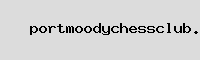



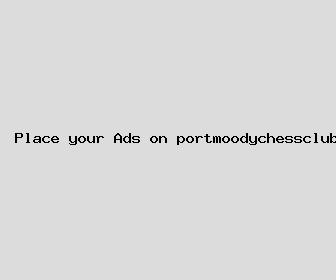
Author: Mr. Rodney Bernard
Last Updated: 1702829522
Views: 949
Rating: 3.8 / 5 (46 voted)
Reviews: 95% of readers found this page helpful
Name: Mr. Rodney Bernard
Birthday: 1998-01-28
Address: 80750 Jackson Meadows Apt. 815, North Cherylborough, VT 87817
Phone: +4691678076040345
Job: Psychologist
Hobby: Tennis, Bowling, Magic Tricks, Baking, Knitting, Hiking, DIY Electronics
Introduction: My name is Mr. Rodney Bernard, I am a transparent, welcoming, dear, talented, vivid, honest, exquisite person who loves writing and wants to share my knowledge and understanding with you.